Gjennomgang, veiledning og alternativer for InPaint Watermark Remover
Det er mange vannmerkefjernere der ute i dag. Noen av dem er perfekte. Og noen av dem forringer kvaliteten på fotografiene. Imidlertid er en vannmerkefjerner enkel og har et svært brukervennlig grensesnitt. Det bringer oss til InPaint. På dette tidspunktet skal vi diskutere InPaint vannmerkefjerner og dele våre tanker. Undersøk beskrivelsene og fordeler og ulemper knyttet til bruk av produktet.
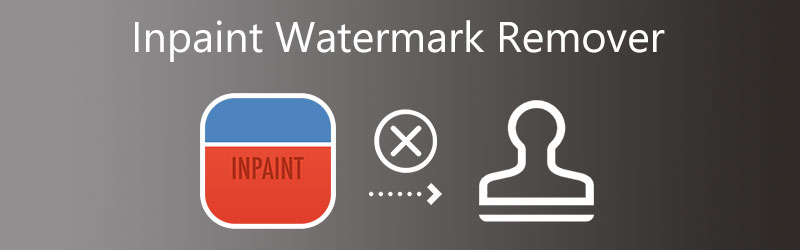
- Del 1: Gjennomgang av InPaint Watermark Remover
- Del 2: Slik bruker du InPaint Watermark Remover
- Del 3: Beste alternativer til InPaint Watermark Remover
- Del 4: Vanlige spørsmål om InPaint Watermark Remover
Del 1: Gjennomgang av InPaint Watermark Remover
Inpaint er en internettvannmerkefjerner som også vil hjelpe deg med å fjerne vannmerker som kan være tilstede på bildet du har lastet opp. Du kan også bruke den nedlastede programvaren via nettstedet, som er kompatibelt med Windows og Mac. I tillegg lar den deg kvitte deg med ille ting i bildene dine, for eksempel logoer, fraser og objekter. Enda mer sjokkerende er at den har et verktøy som lar deg reparere eldre bilder. Og gjenopprett dem til kvaliteten de hadde da du først tok dem. I tillegg gir den fjerningsverktøy som lar deg velge den delen av vannmerket du vil slette.
I motsetning til tidligere applikasjoner av denne typen, bruker Inpaint innholdsbevisst teknologi. Det betyr at nabopiksler brukes til å rekonstruere det modifiserte området. Følgelig virker de restaurerte bildene naturlige, uten indikasjon på at de har slettet noe. I tillegg er programmet brukervennlig. Det er ingen kompliserte verktøy; en hendig børste brukes til å plukke gjenstander. Den er helt justerbar, slik at du kan håndtere ulike størrelser og former. Hvis du vil bruke Inpaint, sørg for at du har den nyeste versjonen.
Funksjoner i InPaint:
- Den lar deg gjenopplive gamle bilder.
- Den fjerner frimerker.
- Den fullfører de manglende panoramaene.
- Den fjerner vannmerker og logoer fra varen.
Fordeler med InPaint:
- Den er enkel og grei å bruke.
- Den er i stand til å håndtere mange forskjellige typer gjenstander.
- Det medfører ingen kostnader.
Ulemper med InPaint:
- Bortsett fra å fjerne ting, er det ingen andre alternativer.
- Du vil sannsynligvis ikke lage flere redigeringer av flere fotografier samtidig.
- Det er en maksimal tillatt størrelse for filen.
Del 2: Slik bruker du InPaint Watermark Remover
Trinn 1: Søk i Inpaint i nettleseren din, og gå deretter til nettsiden deres. Og så, på programvarens hovedgrensesnitt, klikker du på Last opp bilde knappen for å laste opp bildet ditt.
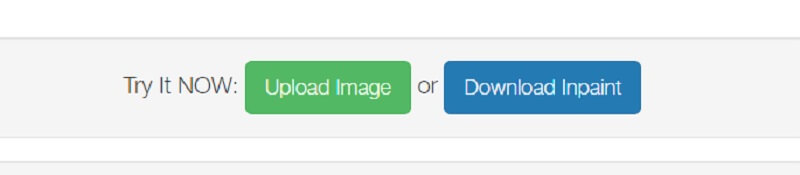
Steg 2: Deretter velger du fjerningsverktøyet du vil bruke til å velge vannmerkeområdet. Velg mellom et markørverktøy, lassoverktøy og polygonalt lassoverktøy.
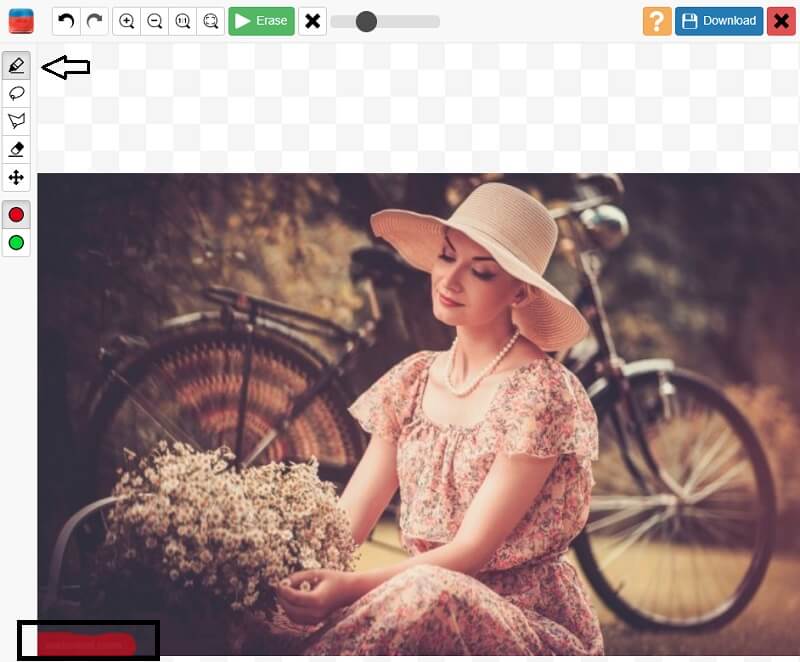
Trinn 3: Etter å ha sporet vannmerket, trykk på Viske ut knappen over.
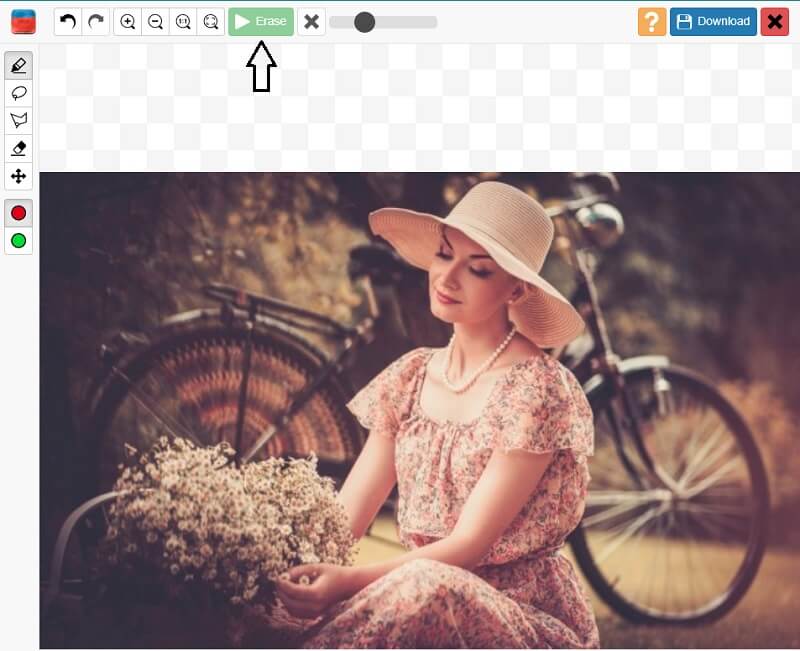
Del 3: Beste alternativer til InPaint Watermark Remover
Siden Inpaint kun kan imøtekomme bilder. I tillegg har de en filstørrelsesgrense. Det er noen alternative verktøy her som du kan stole på.
1. Gratis vannmerkefjerner på nett
Du kan raskt slette vannmerker fra bildene dine ved å bruke Gratis vannmerkefjerner på nett. Det er en grunn til at dette nettverktøyet er populært: ingenting må lastes ned før du kan bruke det. De mest kjente bildeformatene støttes også. Hvis du fjerner vannmerket fra bildet ditt, vil det fortsatt laste ned bildet i samme format.
Mens du bruker denne vannmerkefjerneren, kan du velge vannmerkeregionen ved å bruke en forhåndsinnstilling for fjerning av ditt valg. Du har muligheten til å velge børsten du vil bruke. I tillegg, om nødvendig, kan du bruke dette verktøyet til å fjerne eventuelle uønskede elementer fra bildet ditt.
Trinn 1: Søk etter en gratis fjerning av vannmerke for nettleseren din. Trykk på Last opp bilde for å legge til et nytt bilde ved hjelp av programvarens hovedskjerm. Du vil bli bedt om å velge et bilde fra en av datamaskinens kataloger for å laste det opp.
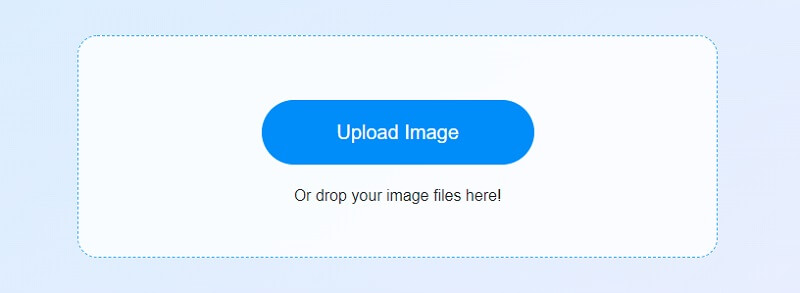
Steg 2: Deretter velger du verktøyet for utryddelse av vannmerke du ønsker å bruke. Velg blant de tre tilgjengelige alternativene: Polygonal, Lasso og Pensel. For å fjerne en bestemt del av vannmerket, må du først velge hvor du vil bruke vannmerket. For å fjerne vannmerket, velg ønsket region og klikk på Ta vekk alternativ.
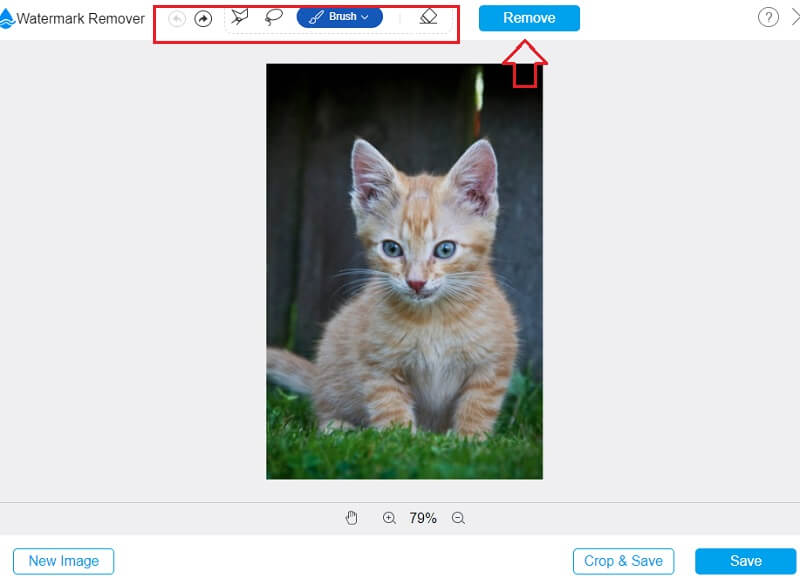
Trinn 3: Vannmerket er fjernet. For å lagre bildet på enheten, klikk på Lagre alternativ.
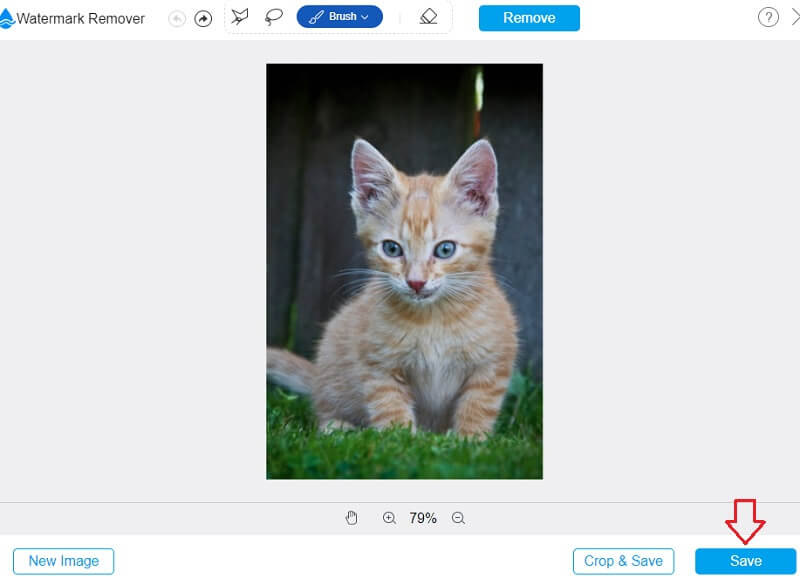
2. Vidmore Video Converter
Videovannmerker kan ikke fjernes med InPaint, men Vidmore Video Converter kan! Det er en videoomformer som kan utføre et bredt spekter av funksjoner. Vidmore Video Converter er et multifunksjonelt verktøysett. Windows- og Mac-brukere kan bruke denne programvaren. Selv om det har mange funksjoner, vil du bli overrasket over å finne grensesnittet utrolig brukervennlig. Det er lett å se hvorfor kunder liker dette programmets tilpasningsevne. Kunder trenger ikke å være bekymret for programmets brukervennlighet. Plattformens mange intuitive redigeringsverktøy vil gjøre det enkelt for dem å starte.
I tillegg vil det ikke være noen begrensninger på videoens filstørrelse. Filene opprettet av Vidmore Video Converter er ikke begrenset i størrelse. For å oppsummere skjer videokonvertering i et raskt tempo.
Trinn 1: Besøk den offisielle Vidmore-nettsiden og klikk på Gratis nedlasting knappen lar deg ha Vidmore Video Converter installert på PC-en din. Før programmet kan fungere ordentlig, må du først laste ned og installere startprogrammet.
Steg 2: Se på Verktøykasse når du har startet programmet. Trykk på Fjerner videovannmerke i din Verktøykasse for å fjerne vannmerket.
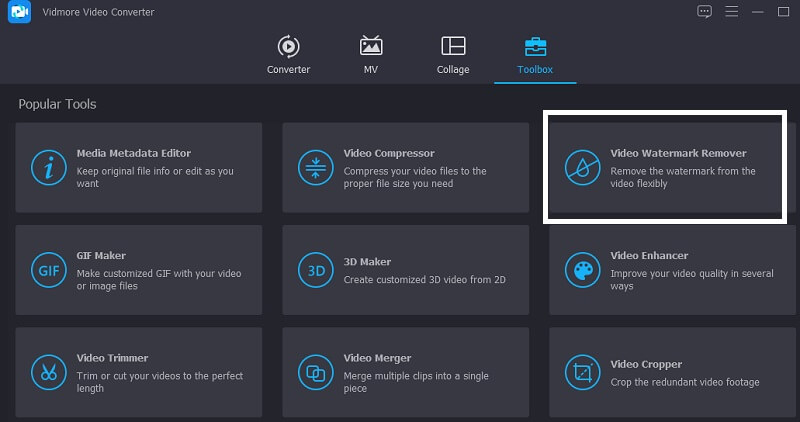
Et nytt vindu åpnes ved å trykke på I tillegg til symbol, som lar deg legge til eller fjerne en video fra datamaskinen.
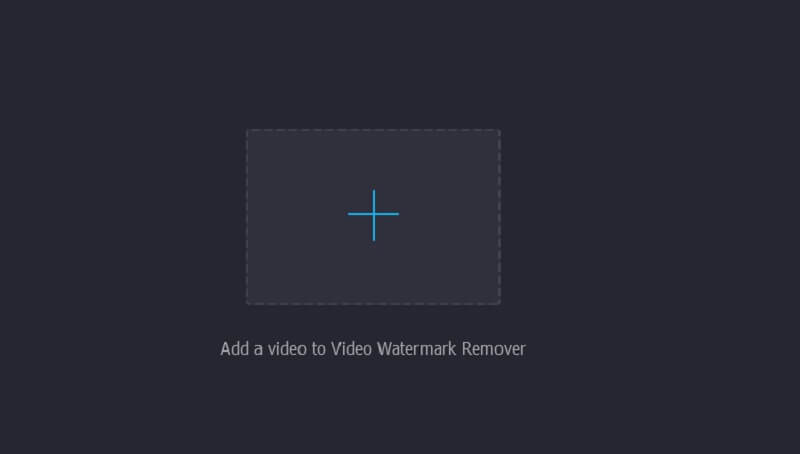
Trinn 3: Trykk deretter på den tilsvarende knappen. Å legge til et segment for fjerning av vannmerke på tidslinjen bør bare gjøres etter at videoen er lastet opp og vist tilstrekkelig. En boks vil dukke opp i videoens øvre høyre hjørne så snart det skjer. Plasser boksen der vannmerket forteller deg det.
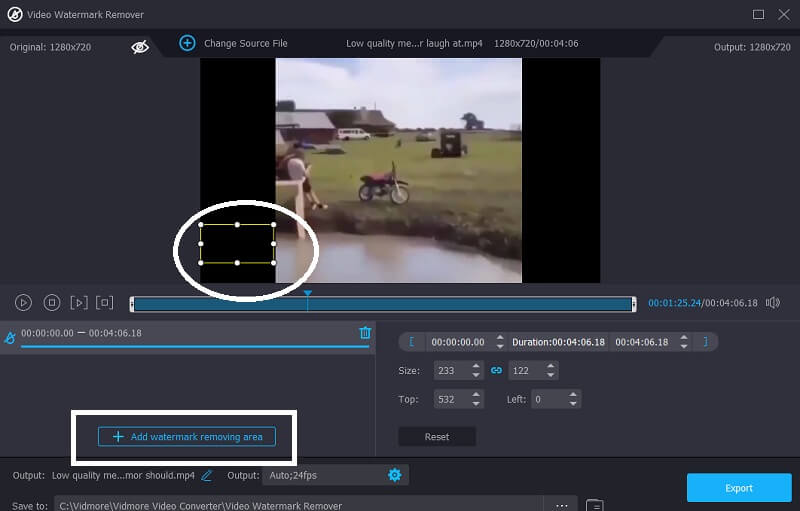
Trinn 4: Når du har brukt vannmerket, kan du lagre filmen på enheten din ved å velge Eksport alternativ.
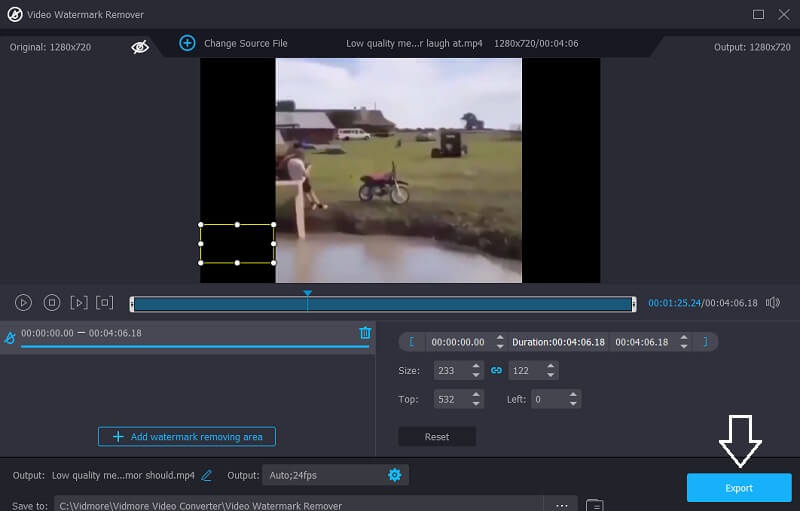
Del 4: Vanlige spørsmål om InPaint Watermark Remover
Hvor mye koster InPaint?
Du kan kjøpe InPaint vannmerkefjerner for en pris av tjue dollar.
Hva er den maksimale størrelsen på bildet som InPaint godtar?
Maksimal filstørrelse som InPaint Watermark Remover godtar er 10 MB.
Er det mulig å bruke InPaint på en iPhone eller iPad?
InPaint er kompatibel med alle større operativsystemer, inkludert Windows, macOS og iOS.
Konklusjoner
Å vite hvordan du bruker InPaint for å fjerne vannmerker er veldig enkelt. For å få mest mulig ut av varen trenger du ikke mye forkunnskap eller kompetanse. Du kan bruke Vidmore Video Converter, men hvis du vil fjerne vannmerket på videoklippet ditt, må du bruke et annet program. Du kan også besøke Free Watermark Remover Online hvis du vil bli kvitt vannmerket plassert på bildet ditt uten å bekymre deg for filstørrelsen.


